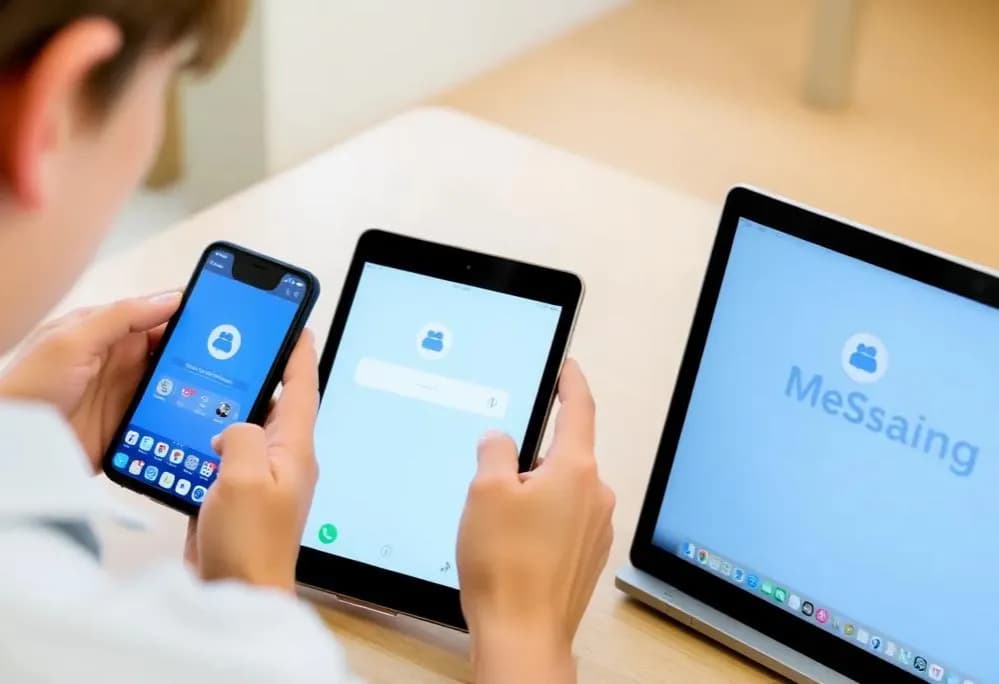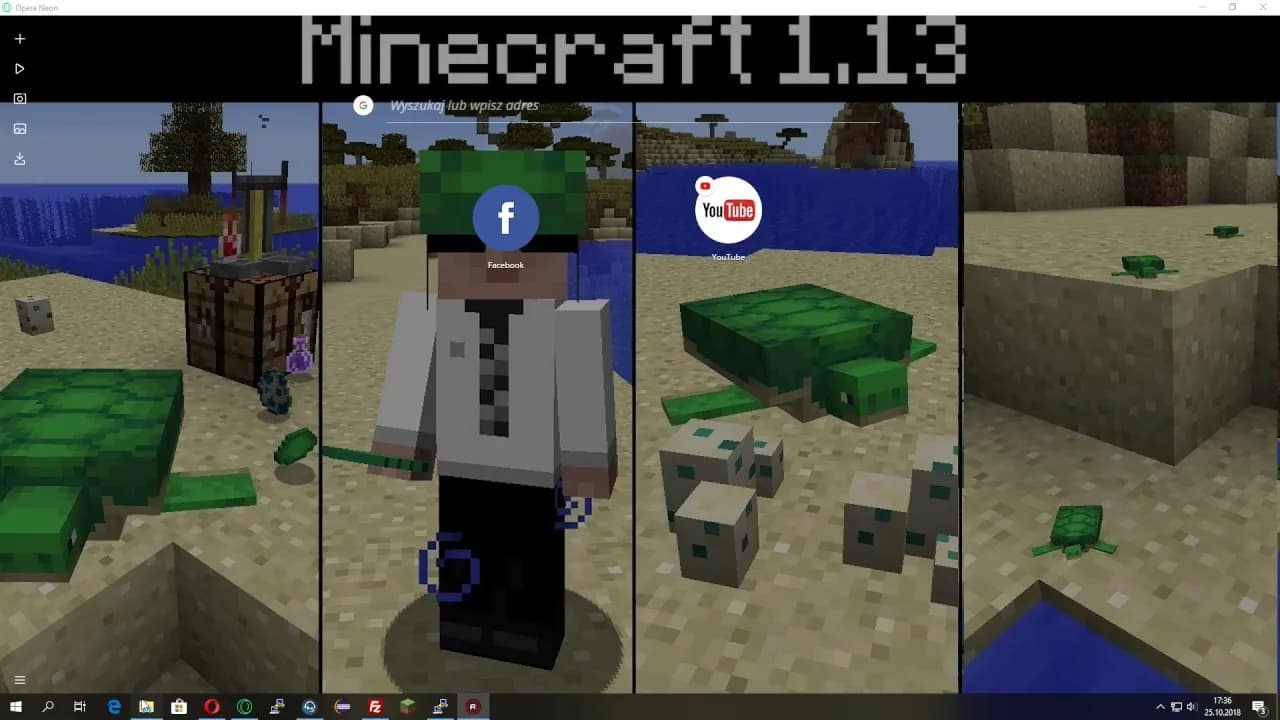Messenger to jedna z najpopularniejszych aplikacji do komunikacji, która umożliwia wysyłanie wiadomości, rozmowy głosowe i wideokonferencje. Zainstalowanie Messengera na telefonie lub komputerze jest proste, ale wymaga spełnienia kilku podstawowych wymagań, takich jak dostęp do odpowiedniego sklepu z aplikacjami lub wystarczająca ilość miejsca na urządzeniu.
W tym artykule dowiesz się, jak krok po kroku zainstalować Messengera na różnych urządzeniach, w tym na telefonach z systemem Android, iPhone’ach oraz komputerach. Dodatkowo omówimy, jak rozwiązać najczęstsze problemy związane z instalacją i jakie są alternatywne metody korzystania z Messengera bez konieczności pobierania aplikacji.
Kluczowe wnioski:- Messenger można zainstalować zarówno na telefonach, jak i komputerach, korzystając z Google Play, App Store lub strony messenger.com.
- Przed instalacją upewnij się, że urządzenie spełnia wymagania systemowe i ma wystarczającą ilość miejsca.
- W przypadku problemów z instalacją warto sprawdzić połączenie internetowe lub zwolnić pamięć na urządzeniu.
- Istnieje możliwość korzystania z Messengera w przeglądarce bez konieczności instalowania aplikacji.
- Messenger oferuje różne funkcje w zależności od platformy, na której jest używany.
Jak zainstalować Messengera na telefonie Android
Jak zainstalować Messengera na telefonie z Androidem? To prostsze, niż myślisz. Wystarczy otworzyć sklep Google Play, wpisać „Messenger” w wyszukiwarce i wybrać oficjalną aplikację od Meta. Następnie kliknij przycisk „Zainstaluj” i poczekaj, aż proces się zakończy.
Po zakończeniu pobierania aplikacja zostanie automatycznie zainstalowana na Twoim urządzeniu. Pamiętaj, aby sprawdzić, czy masz wystarczająco miejsca na telefonie – Messenger wymaga około 100 MB wolnej pamięci. Jeśli wszystko przebiegło pomyślnie, możesz od razu przejść do logowania i korzystania z aplikacji.
Wymagania systemowe dla Messengera na Android
Aby zainstalować Messengera, Twój telefon musi działać na systemie Android w wersji 5.0 lub nowszej. To minimalne wymaganie, które zapewnia płynne działanie aplikacji. Sprawdź wersję systemu w ustawieniach urządzenia, aby upewnić się, że jest kompatybilna.
Jeśli masz starsze urządzenie, możesz napotkać problemy z instalacją. W takim przypadku warto rozważyć aktualizację systemu lub zwolnienie pamięci poprzez usunięcie nieużywanych aplikacji. Pamiętaj, że Messenger działa najlepiej na urządzeniach z co najmniej 2 GB RAM.
- Błąd pobierania: Sprawdź połączenie internetowe i upewnij się, że masz stabilny sygnał Wi-Fi.
- Niewystarczająca pamięć: Usuń niepotrzebne pliki lub aplikacje, aby zwolnić miejsce.
- Niekompatybilne urządzenie: Upewnij się, że Twój telefon spełnia wymagania systemowe.
Instalacja Messengera na iPhone krok po kroku
Jeśli masz iPhone’a, jak zainstalować Messengera? Otwórz App Store, wpisz „Messenger” w wyszukiwarce i wybierz oficjalną aplikację. Następnie kliknij „Pobierz” i poczekaj, aż aplikacja zostanie zainstalowana na Twoim urządzeniu.
Po zakończeniu instalacji otwórz aplikację i zaloguj się za pomocą swojego konta Facebooka. Jeśli nie masz konta, możesz je szybko założyć. Messenger na iPhone’ach działa płynnie i oferuje wszystkie funkcje dostępne na innych platformach.
Jak sprawdzić, czy iPhone obsługuje Messengera
Messenger wymaga systemu iOS w wersji 12.0 lub nowszej. Sprawdź wersję systemu w ustawieniach swojego iPhone’a, aby upewnić się, że jest kompatybilna. Jeśli masz starsze urządzenie, możesz nie być w stanie zainstalować najnowszej wersji aplikacji.
Pamiętaj również, że aplikacja zajmuje około 150 MB miejsca. Jeśli masz mało wolnej pamięci, warto usunąć niepotrzebne pliki lub zdjęcia przed instalacją. To pomoże uniknąć problemów z pobieraniem.Czytaj więcej: Jak pobrać spolszczenie do GTA SA i uniknąć problemów z instalacją
Jak pobrać Messengera na komputer z Windows
Jak zainstalować Messengera na komputerze z Windows? To łatwiejsze, niż się wydaje. Wystarczy odwiedzić oficjalną stronę messenger.com i kliknąć przycisk „Pobierz dla Windows”. Następnie postępuj zgodnie z instrukcjami wyświetlanymi na ekranie, aby zakończyć instalację.
Po pobraniu pliku instalacyjnego, uruchom go i postępuj zgodnie z instrukcjami kreatora. Proces jest intuicyjny i zajmuje zaledwie kilka minut. Po zakończeniu instalacji możesz od razu zalogować się do aplikacji i zacząć korzystać z Messengera na swoim komputerze.
Rozwiązywanie problemów z instalacją na komputerze
Jeśli masz problemy z instalacją Messengera na komputerze, sprawdź, czy Twój system spełnia wymagania. Messenger dla Windows wymaga systemu Windows 10 lub nowszego. Upewnij się również, że masz wystarczająco miejsca na dysku – aplikacja zajmuje około 200 MB. Jeśli instalacja się nie powiedzie, spróbuj ponownie pobrać plik instalacyjny. Czasami problemy mogą wynikać z uszkodzonego pliku. Warto również wyłączyć programy antywirusowe na czas instalacji, ponieważ mogą one blokować proces.| Funkcja | Mobile | Desktop |
| Wiadomości tekstowe | Tak | Tak |
| Rozmowy głosowe | Tak | Tak |
| Wideokonferencje | Tak | Tak |
| Powiadomienia | Tak | Ograniczone |
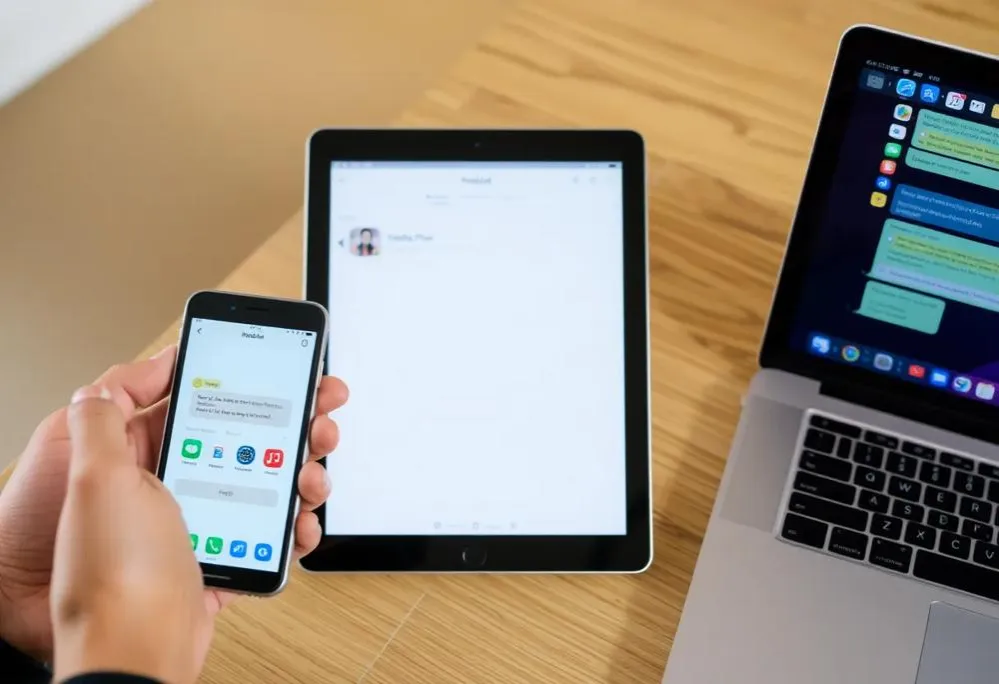
Alternatywne metody korzystania z Messengera bez instalacji
Nie musisz instalować aplikacji, aby korzystać z Messengera. Wystarczy odwiedzić messenger.com w przeglądarce i zalogować się za pomocą swojego konta Facebooka. To świetne rozwiązanie dla osób, które nie chcą zajmować miejsca na dysku.
Messenger w przeglądarce oferuje większość funkcji dostępnych w aplikacji mobilnej. Możesz wysyłać wiadomości, prowadzić rozmowy głosowe i wideokonferencje. To wygodna opcja, zwłaszcza jeśli korzystasz z Messengera sporadycznie.
Zalety i wady Messengera w przeglądarce
Główną zaletą Messengera w przeglądarce jest brak konieczności instalacji. To oszczędza miejsce na dysku i czas. Dodatkowo, nie musisz aktualizować aplikacji – zawsze korzystasz z najnowszej wersji.
Jednak Messenger w przeglądarce ma też swoje ograniczenia. Powiadomienia mogą być mniej widoczne, a niektóre funkcje, takie jak efekty wideo, mogą działać słabiej. Jeśli często korzystasz z Messengera, aplikacja mobilna lub desktopowa będzie lepszym wyborem.
Messenger na każdym urządzeniu: wybór zależy od Ciebie
W artykule pokazaliśmy, że jak zainstalować Messengera można na różnych urządzeniach, w tym na telefonach z Androidem, iPhone’ach oraz komputerach z Windows. Każda platforma ma swoje wymagania systemowe, ale proces instalacji jest prosty i intuicyjny. Dla użytkowników, którzy nie chcą instalować aplikacji, istnieje również opcja korzystania z Messengera w przeglądarce.
Omówiliśmy również rozwiązywanie problemów, które mogą pojawić się podczas instalacji, takie jak brak miejsca na dysku czy niekompatybilność systemu. Warto pamiętać, że Messenger w przeglądarce oferuje większość funkcji dostępnych w aplikacji, choć ma pewne ograniczenia, takie jak mniej widoczne powiadomienia.
Podsumowując, wybór metody korzystania z Messengera zależy od Twoich potrzeb. Jeśli często używasz aplikacji, warto zainstalować ją na urządzeniu. Jeśli jednak korzystasz z niej sporadycznie, przeglądarka może być wystarczającym rozwiązaniem.